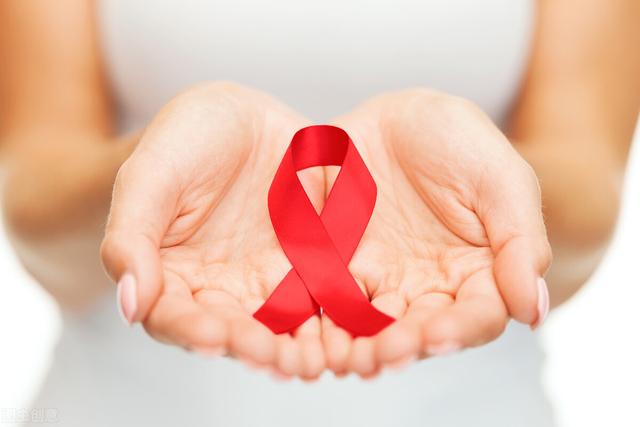飞舞的鸢尾草|如何在Mac的Dock中添加AirDrop快捷方式如何将AirDrop添加到Mac的Dock
北京联盟_本文原题:如何在Mac的Dock中添加AirDrop快捷方式
苹果用户对AirDrop功能大概都不陌生 , 使用该功能您可以方便的在手机或者mac电脑之间传送文件 , 今天macw小编就教大家一个小技巧 , 让AirDrop在Dock中显示 , 让我们的使用更加方便 。
如何将AirDrop添加到Mac的Dock 1.打开查找器窗口或单击桌面 。2.在Finder菜单栏中 , 选择转到->转到文件夹 。
本文插图
3.将以下目录路径粘贴到对话框中 , 然后按Enter:/System/Library/CoreServices/Finder.app/Contents/Applications/
本文插图
【飞舞的鸢尾草|如何在Mac的Dock中添加AirDrop快捷方式如何将AirDrop添加到Mac的Dock】4.出现Finder.app包中的Contents / Applications文件夹 。 使用鼠标将AirDrop应用拖动到Dock中的所需位置 。
本文插图
5.关闭查找器窗口 。下次您要打开AirDrop窗口共享某些内容时 , 只需单击Mac Dock中的应用程序图标 。 请注意 , 您还可以以相同的方式将iCloud Drive应用程序从Finder包中拖动 , 以快速一键式访问云存储中的文件和文件夹 。
推荐阅读
- 穿鞋子的喵|如何在RTSP协议视频智能平台EasyNVR未登录的情况下调用通道直播的接口?
- FMARTS福玛仕办公家具|如何在网上挑选办公家具
- |B端运营,如何在渠道运营中获得主动权?
- 环球网|亮出全新智慧计算战略 新华三豪言要做“最强”的底气何在
- 识别|两元钱买到上千张人脸照片 人脸识别应用边界何在
- 农产品|补齐生态版图 五岁拼多多如何在新农村战略中“拼”出新天地?
- |教程 | 普通人如何在家运行以太坊2.0节点
- |如何在开关模式电源印刷电路板上放置电感
- 电脑使用技巧|黑苹果Mac电脑设置开机启动项设置方法
- 点击|手把手教你如何在线观看formnext展,一起饱览全球增材制造技术!